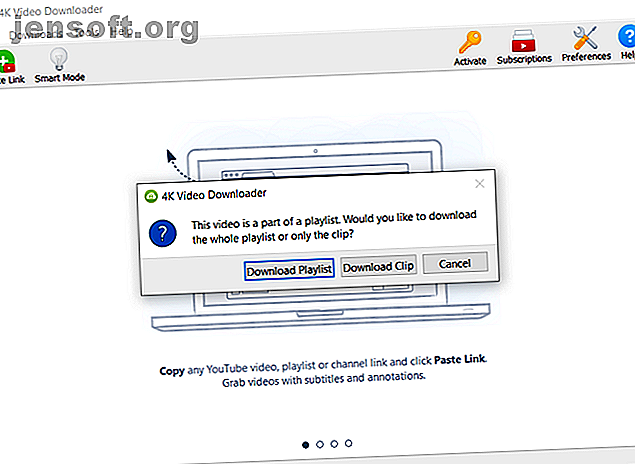
Οι 5 καλύτεροι μεταφορτρητές playlist του YouTube για χονδρική λήψη βίντεο
Γνωρίζουμε τι σκέφτεστε: "Γιατί θα ήθελα να κατεβάσω μια λίστα αναπαραγωγής στο YouTube;" Είναι μια δίκαιη ερώτηση - τελικά, ζούμε σε μια εποχή όπου όλα από το τηλέφωνό σας στο ψυγείο σας έχουν σύνδεση στο διαδίκτυο. Μπορούμε να πάρουμε οποιοδήποτε βίντεο θέλουμε σε λίγα δευτερόλεπτα.
Θα θέλατε να ανακαλύψετε 70+ χρήσιμες συμβουλές και κόλπα για το YouTube; Κατεβάστε το ΔΩΡΕΑΝ φύλλο εξαπατήσεως YouTube τώρα!Βράζει σε ένα σημείο εξοικονόμησης δεδομένων. Εάν θέλετε να κάνετε λήψη ολόκληρης τηλεοπτικής σειράς για να παρακολουθήσετε όταν ταξιδεύετε ή ίσως μια λίστα αναπαραγωγής βίντεο σχετικά με ένα χόμπι ή μια ξένη γλώσσα, έχει νόημα να κατεβάσετε τα αρχεία στην επιφάνεια εργασίας σας και στη συνέχεια να τα αποθηκεύσετε στην κινητή συσκευή σας. Το YouTube χρησιμοποιεί τελικά πολλά δεδομένα.
Ακολουθούν μερικές από τις καλύτερες συσκευές λήψης playlist του YouTube.
1. Λήψη βίντεο 4K

Διατίθεται σε: Windows, Mac, Linux
Πολλές εφαρμογές λήψης βίντεο είναι κορεσμένες με adware, spyware και επιθετικές γραμμές εργαλείων. 4K Video Downloader είναι μία από τις λίγες εξαιρέσεις. Η δωρεάν έκδοση της εφαρμογής υποστηρίζεται από διαφημίσεις, αλλά οι διαφημίσεις είναι λίγες και απέχουν μεταξύ τους και σε καμία περίπτωση δεν ενοχλούν.
Και κάνει πολύ περισσότερα από ό, τι απλώς κατεβάζω playlist. Μπορείτε να κάνετε λήψη ολόκληρων καναλιών με ένα μόνο κλικ, να ζητήσετε από την εφαρμογή να κάνει αυτόματα λήψη νέων βίντεο από μεμονωμένα κανάλια μόλις αυτά καταστούν διαθέσιμα και ακόμα να κατεβάσετε τα νέα βίντεο 3D και 360 μοιρών του YouTube.
Ένα από τα αξιοσημείωτα χαρακτηριστικά του είναι η δυνατότητα λήψης τυχόν σχετικών υπότιτλων. Μπορείτε είτε να τα ενσωματώσετε στο ίδιο το αρχείο βίντεο είτε να τα αποθηκεύσετε ως ξεχωριστό αρχείο SRT. Τα ίδια τα βίντεο μπορούν να αποθηκευτούν ως MP4, MKV, M4A, MP3, FLV ή 3G.
Αν αποφασίσετε να κάνετε λήψη μιας λίστας αναπαραγωγής, η εφαρμογή θα δημιουργήσει αυτόματα ένα αρχείο αναπαραγωγής M3U, ώστε να μπορείτε να αναπαράγετε εύκολα το περιεχόμενό σας σε μια εφαρμογή. Η διαδικασία λήψης είναι απλή. απλά επικολλήστε ένα σύνδεσμο YouTube στο κύριο παράθυρο και αφήστε την εφαρμογή να κάνει το πράγμα της.
Η εφαρμογή υποστηρίζει επίσης τη λήψη βίντεο από άλλες δημοφιλείς τοποθεσίες όπως το Vimeo, το Facebook και το DailyMotion.
Μια έκδοση premium αφαιρεί τις διαφημίσεις, παρέχει συνδρομές καναλιών και απεριόριστες λήψεις.
2. Gihosoft TubeGet

Διατίθεται σε: Windows, Mac
Όπως και το 4K Video Download, το Gihosoft TubeGet καλύπτει πολύ περισσότερα από έναν τρόπο να κατεβάσετε λίστες αναπαραγωγής από το YouTube.
Η εφαρμογή υποστηρίζει περισσότερους από 10.000 ιστότοπους, όπως το Facebook, το Dailymotion, το Vimeo, το Metacafe, το Break, το Veoh και το Blip.tv, αν και οι επιπλέον ιστότοποι είναι διαθέσιμοι μόνο στην έκδοση Pro.
Η εφαρμογή μπορεί να κάνει λήψη μόνο βίντεο και ολόκληρων λιστών αναπαραγωγής. Για να κάνετε λήψη μιας λίστας αναπαραγωγής, απλώς αρπάξτε τη διεύθυνση URL της και κάντε κλικ στο κουμπί + PasteURL στην επάνω αριστερή γωνία της οθόνης.
Στη συνέχεια, θα σας ζητηθεί να επιλέξετε είτε τη μορφή (MP4, WebM, 3GP, FLV, AVI ή MKV) και την ποιότητα (4K, 1440P, 1080P, 720P, 480P, 360P, 240P). Όταν είστε έτοιμοι, κάντε κλικ στην επιλογή Λήψη . Η εφαρμογή θα κατεβάσει μέχρι και πέντε βίντεο τη φορά. Στην δωρεάν έκδοση της εφαρμογής, η ταχύτητα λήψης περιορίζεται στα 4Mbps.
Αν έχετε αργή σύνδεση στο διαδίκτυο αλλά θέλετε να κάνετε λήψη ενός μεγάλου playlist, μην ανησυχείτε. Μπορείτε να περιορίσετε την ταχύτητα λήψης, ώστε να μην παρεμβαίνει σε άλλες δραστηριότητες στο διαδίκτυο στις οποίες εργάζεστε.
Τέλος, η εφαρμογή περιλαμβάνει επίσης ένα εργαλείο εξαγωγής MP3. θα σας αφήσει να αποθηκεύσετε τον ήχο ενός βίντεο χωρίς να χρειαστεί να κάνετε λήψη ολόκληρου του αρχείου βίντεο. Και πάλι, το εργαλείο MP3 διατίθεται μόνο στην έκδοση Pro.
3. VLC Media Player
Διατίθεται σε: Windows, Mac, Linux
Ξέρετε ότι μπορείτε να χρησιμοποιήσετε το VLC Media Player για να αποθηκεύσετε βίντεο YouTube; Η διαδικασία δεν είναι τόσο απλή όσο η χρήση μιας εξειδικευμένης εφαρμογής τρίτου μέρους, αλλά εάν δεν προτίθεστε να εγκαταστήσετε ακόμα περισσότερο λογισμικό στο μηχάνημά σας, είναι μια καλή επιλογή.
Για να ξεκινήσετε, ενεργοποιήστε την εφαρμογή και κατευθυνθείτε στο Media> Open Stream . Επικολλήστε τη διεύθυνση URL του βίντεο YouTube που θέλετε να κάνετε λήψη και πατήστε το κουμπί Αναπαραγωγή .

Αφού ξεκινήσει το βίντεο, μεταβείτε στην επιλογή Εργαλεία> Κωδικοποιητής και αντιγράψτε τη σύνδεση στο πλαίσιο Θέση .

Επικολλήστε το σύνδεσμο στο πρόγραμμα περιήγησης και πατήστε Enter . Και πάλι, το βίντεο θα αρχίσει να παίζει αυτόματα. Κάντε δεξί κλικ στο βίντεο και επιλέξτε Αποθήκευση βίντεο ως .

Εάν ενδιαφέρεστε να μάθετε για μερικά από τα άλλα κρυμμένα χαρακτηριστικά της VLC 6 Awesome VLC Χαρακτηριστικά που μπορεί να μην ξέρετε για 6 Awesome VLC Χαρακτηριστικά που μπορεί να μην ξέρετε Υπάρχει ένας λόγος VLC ονομάζεται Swiss Knife Army των media players. Αυτό το άρθρο προσδιορίζει έξι εξαιρετικά χαρακτηριστικά VLC και εξηγεί πώς να τα χρησιμοποιήσετε. Διαβάστε περισσότερα, δείτε το άρθρο μας με έξι κορυφαίες συμβουλές.
4.YouTube Με κλικ

Διατίθεται σε: Windows, Mac
Δεν είναι τόσο στιλβωμένο όσο οι άλλες εφαρμογές, αλλά το YouTube By Click εξακολουθεί να είναι ένας πολύ καλός τρόπος για να κατεβάσετε τις λίστες αναπαραγωγής του YouTube στον υπολογιστή σας.
Ένα από τα καλύτερα χαρακτηριστικά της εφαρμογής είναι αυτόματη ανίχνευση. Εάν η εφαρμογή εκτελείται στο παρασκήνιο και αντιγράφετε τη διεύθυνση URL μιας λίστας αναπαραγωγής YouTube, το YouTube By Click θα το αναγνωρίσει αυτόματα και θα σας προσφέρει να το κατεβάσετε.
Μέσα στο επάνω μέρος του παραθύρου της εφαρμογής, μπορείτε να επιλέξετε τον φάκελο προορισμού για τις λήψεις σας, αν θέλετε να κάνετε λήψη του βίντεο (MP4) ή μόνο τον ήχο (MP3) και την ποιότητα του βίντεο.
Υπάρχει επίσης μια έκδοση Premium της εφαρμογής. Κόστος 9, 99 δολαρίων για μια άδεια μίας χρήσης και προσθέτει χαρακτηριστικά όπως λήψεις υψηλής ευκρίνειας, λήψεις υπότιτλων, πρόσθετες επιλογές μορφοποίησης βίντεο και δημιουργός ringtone.
5.Tungeter

Το Tubegeter είναι πληρωμένο πρόγραμμα λήψης playlist στο YouTube. Σας επιτρέπει να αποθηκεύσετε ολόκληρες λίστες αναπαραγωγής και κανάλια στο YouTube σε MP4, MKV, M4A, MP3 και 3GP.
Επειδή είναι μια πληρωμένη εφαρμογή, έχετε επίσης μερικές άλλες λειτουργίες που δεν θα δείτε αλλού. Περιλαμβάνουν έναν τρόπο εξαγωγής υπότιτλων YouTube, λήψεων 4K, λήψεων βίντεο 360 μοιρών, εργαλείου μετατροπής βίντεο και ακόμη και έξυπνης λειτουργίας για αυτόματες μελλοντικές λήψεις.
Υπάρχουν τρία διαφορετικά σχέδια τιμών. Το βασικό σχέδιο είναι $ 10.99 ανά μήνα. Περιλαμβάνει απεριόριστα βίντεο ανά συνεδρία, απεριόριστες λίστες αναπαραγωγής ανά συνεδρία και απεριόριστα κανάλια ανά συνεδρία. Το κορυφαίο σχέδιο είναι Ultimate. Το κοστίζει 15, 99 δολάρια.
Πώς θα κατεβάσετε τα playlist του YouTube;
Τα πέντε εργαλεία που συζητήσαμε σε αυτό το άρθρο θα σας επιτρέψουν να κάνετε λήψη των λιστών αναπαραγωγής του YouTube, ώστε να μπορείτε να τραβήξετε τα βίντεο εν κινήσει και να τα παρακολουθήσετε όταν είστε εκτός σύνδεσης. (Μην ξεχάσετε να ρίξετε μια πιο προσεκτική ματιά στη νομιμότητα της λήψης βίντεο YouTube, καθώς και τη δημιουργία των δικών σας λιστών αναπαραγωγής στο YouTube Πώς να κάνετε μια λίστα αναπαραγωγής YouTube για τα αγαπημένα σας βίντεο Πώς να κάνετε μια λίστα αναπαραγωγής YouTube για τα αγαπημένα σας βίντεο Εδώ είναι πώς να κάνετε μια Λίστα αναπαραγωγής YouTube επιλέγοντας σελιδοδείκτη για περιεχόμενο που έχουν δημιουργήσει άλλοι χρήστες. Διαβάστε περισσότερα.)
Εάν θέλετε περισσότερες πληροφορίες σχετικά με τη λήψη βίντεο στο διαδίκτυο, θα πρέπει να δείτε τα άρθρα μας σχετικά με τον τρόπο λήψης βίντεο από DailyMotion Πώς να κατεβάσετε βίντεο από DailyMotion Πώς να κατεβάσετε βίντεο από DailyMotion Dailymotion είναι ένα καλό μέρος για να παρακολουθήσετε βίντεο και πρωτότυπες εμφανίσεις, βαρεθεί από το YouTube. Αυτά τα προγράμματα λήψης βίντεο μπορούν να σας βοηθήσουν να τα παρακολουθήσετε εκτός σύνδεσης. Διαβάστε περισσότερα και πώς να κατεβάσετε βίντεο από το Instagram 7 Δωρεάν τρόποι για να κατεβάσετε τα βίντεο Instagram 7 Δωρεάν τρόποι για να κατεβάσετε τα βίντεο Instagram Θέλετε να κατεβάσετε τα βίντεο του Instagram; Δείτε πώς μπορείτε να αποθηκεύσετε ένα βίντεο από το Instagram με τα καλύτερα δωρεάν προγράμματα λήψης βίντεο Instagram. Διαβάστε περισσότερα .
Εξερευνήστε περισσότερα σχετικά με: Διαχείριση Λήψης, Online Video, Playlist, YouTube, Βίντεο YouTube.

